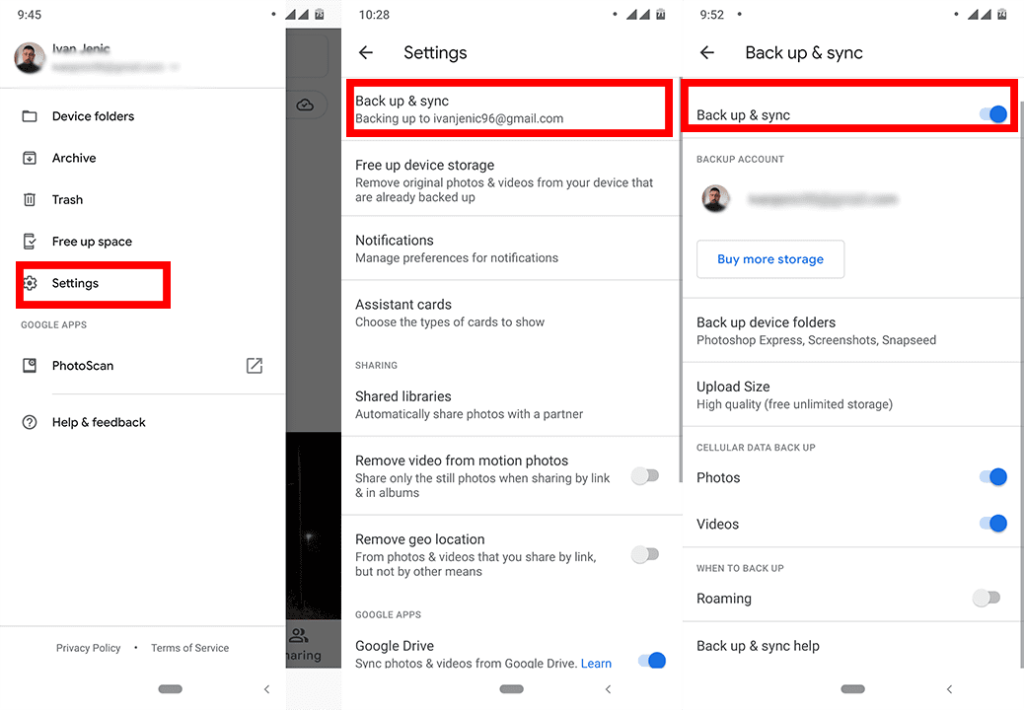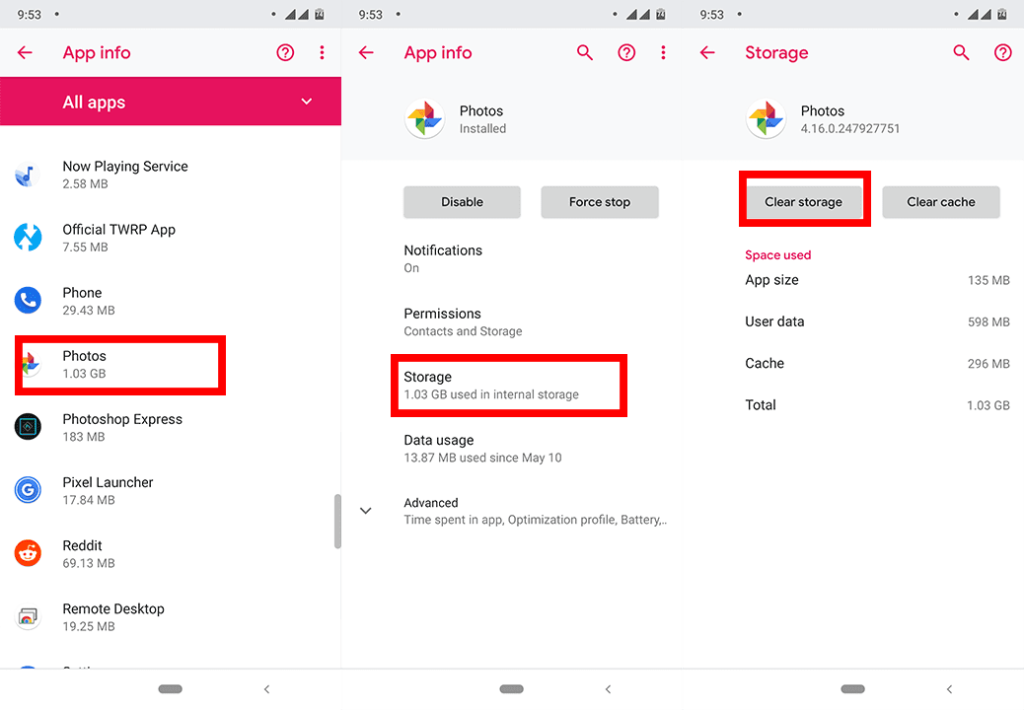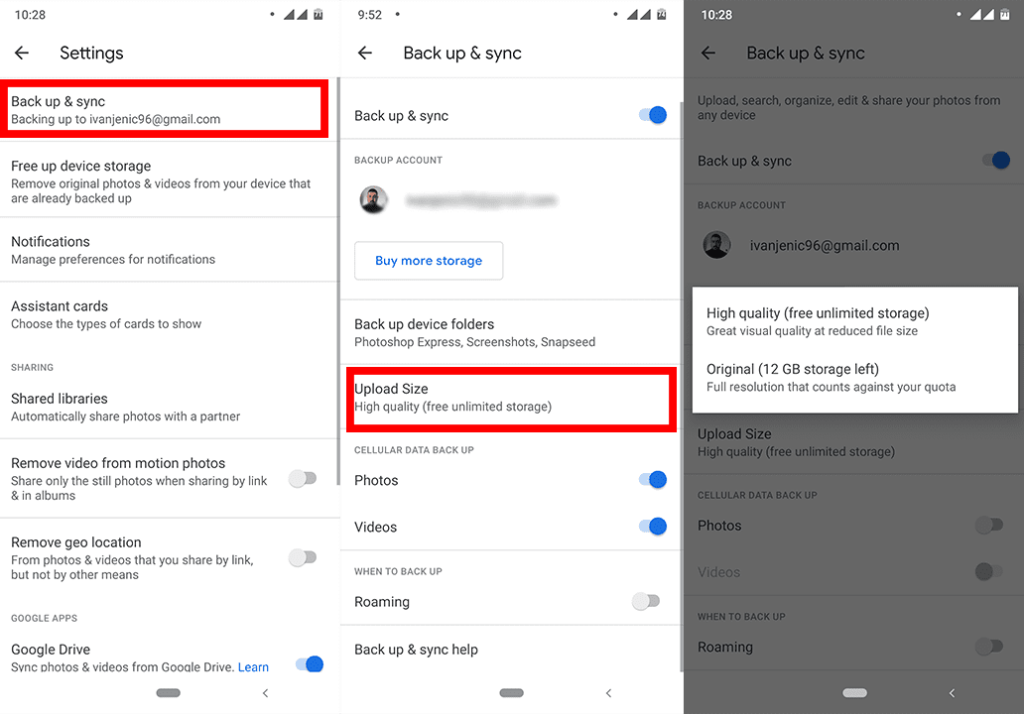Googlen valokuvien tallennuspalvelu on luultavasti paras vaihtoehto valokuvien varmuuskopioinnissa . Mutta entä jos Google Kuvat eivät lähetä valokuvia palvelimelle? Tällöin voit poistaa arvokkaan kuvan vahingossa ja menettää sen lopullisesti.
Vaikka Google Kuvien latausohjelma lakkaisi toimimasta, paniikkiin ei ole syytä. Kokeile joitain alla esitetyistä ratkaisuista, ja toivon, että onnistut ratkaisemaan ongelman:
- Varmista, että synkronointi on käytössä
- Tarkista yhteys
- Tyhjennä välimuisti
- Päivitä sovellukset
- Tarkista säilytystila
- Asenna sovellus uudelleen
Ratkaisu 1 – Varmista, että synkronointi on käytössä
Google Photos Sync on yhtä tärkeä ominaisuus sekä kuvien lähettämisessä että lataamisessa Android-laitteellasi. Ennen kuin siirrymme muihin ratkaisuihin, varmista, että tämä kiinteä ominaisuus on käytössä. Näin:
- Avaa Google Kuvat.
- Siirry kohtaan Asetukset > Varmuuskopioi ja synkronoi .
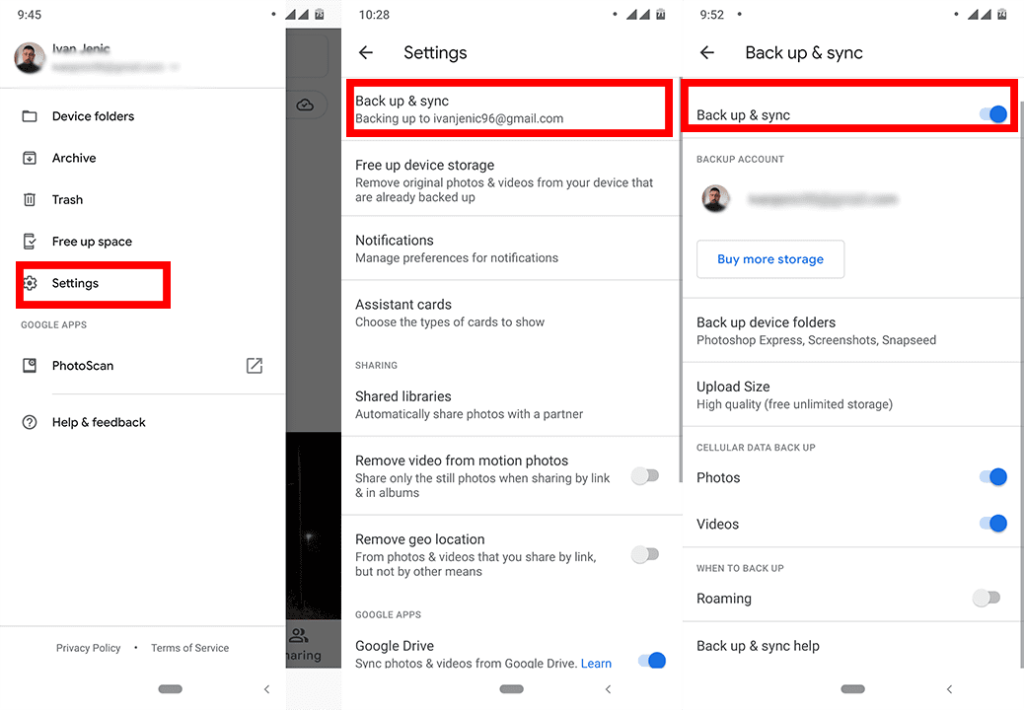
- Varmista, että Varmuuskopiointi ja synkronointi on käytössä.
Ratkaisu 2 – Tarkista liitäntä
Jos internetyhteytesi ei ole vakaa, et voi lähettää kuvia pilveen, etenkään jos ne ovat suurempia tiedostoja. Varmista siis, että olet kunnolla yhteydessä Internetiin. Jos huomaat ongelmia, katso tästä artikkelista lisäratkaisuja.
Lisäksi Google Kuvia ei ole asetettu automaattisesti lataamaan kuviasi, kun käytät mobiilidataa. Tämä ei tietenkään ole suositeltavaa tietojen mahdollisen liikakäytön vuoksi, mutta jos haluat ottaa tämän vaihtoehdon käyttöön, toimi seuraavasti.
- Avaa Google Kuvat.
- Siirry kohtaan Asetukset > Varmuuskopioi ja synkronoi .
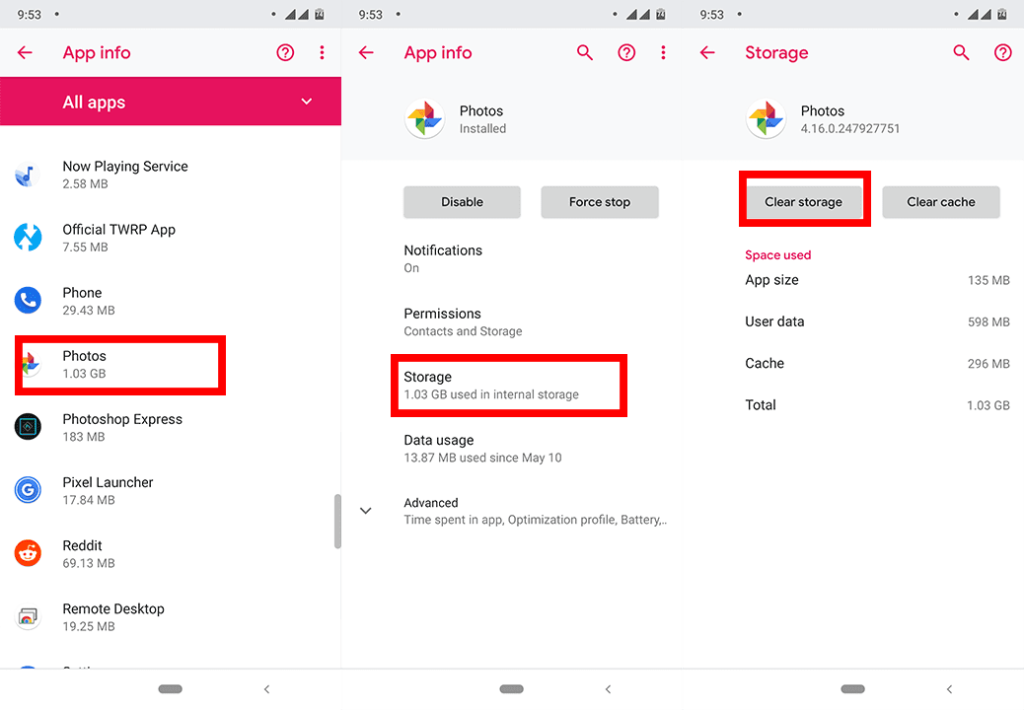
- Valitse Mobiilidatan varmuuskopiointi -kohdassa Kuvat ja/tai Videot .
Ratkaisu 3 – Tyhjennä välimuisti
Sovelluksen välimuistin (ja tietojen) tyhjentäminen on yksi kirjan vanhimmista temppuista. Toki, se kuuluu "yleisten ratkaisujen" -luokkaan, mutta se voi itse asiassa ratkaista ongelman, joten sinun tulee kuitenkin kokeilla sitä.
Näin tyhjennät Google Photo -välimuistin Androidissa:
- Siirry kohtaan Asetukset .
- Siirry Apps- tai Apps Manageriin (puhelimestasi riippuen).
- Etsi valokuvia .
- Napauta Tallennustila .
- Napauta C tyhjennä välimuisti .
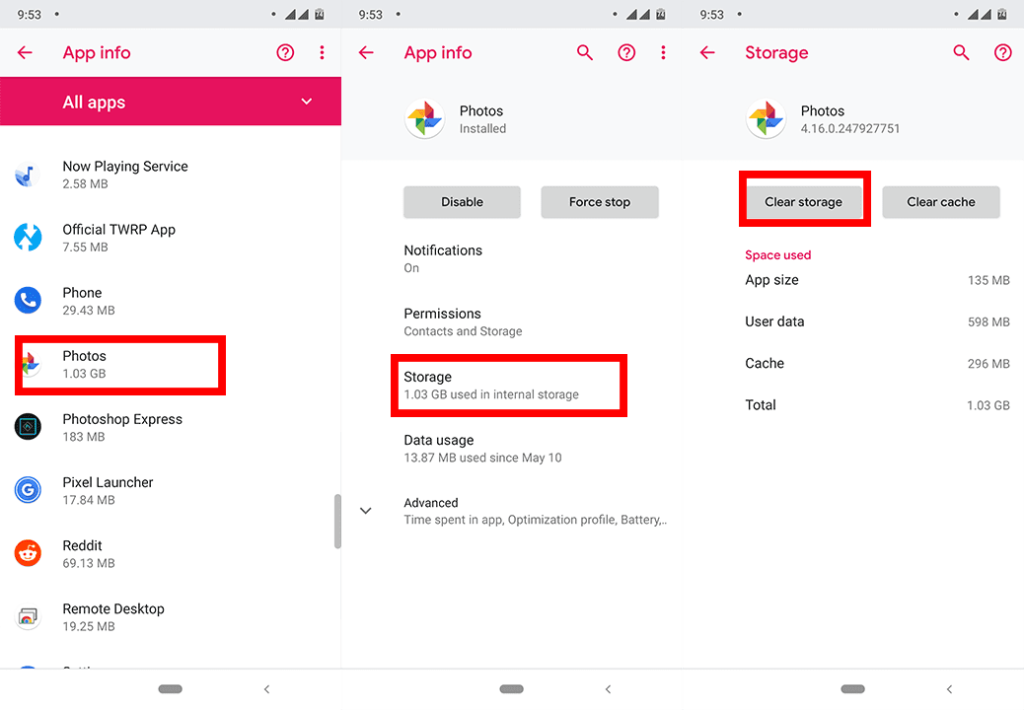
- Jos välimuistin tyhjentäminen ei ratkaise ongelmaa, voit palata ja Tyhjennä tallennustila (data) . Muista vain, että tämä nollaa sovelluksen kokonaan, ja sinun on määritettävä se uudelleen alusta.
Ratkaisu 4 - Päivitä sovellukset
On mahdollista, että latausongelma on itse asiassa laajalle levinnyt ongelma, jonka aiheutti jokin koodivirhe. Jos näin on, Google todennäköisesti toimittaa korjaavan päivityksen pian. Varmista siis, että pidät kaikki sovelluksesi ajan tasalla, niin ongelma saattaa "ratkeutua itsestään".
Ratkaisu 5 – Tarkista säilytystila
Oletuksena Google sallii sinun tallentaa rajattoman määrän kuvia ja videoita Valokuviin, mutta laadun kustannuksella. Kun määrität varmuuskopion, voit valita, haluatko ladata niin monta valokuvaa kuin haluat, mutta korkealaatuisina vai haluatko säilyttää alkuperäisen laadun, mutta voit käyttää vain 12 Gt tallennustilaa.
Jos valitsit ladata valokuvasi alkuperäisessä koossa, tallennustila saattaa loppua nopeammin kuin uskotkaan. Jos näin on, sinulla on kaksi vaihtoehtoa. Voit ostaa lisätilaa tai siirtyä lataamaan korkealaatuisia valokuvia.
Jos haluat ostaa lisää tallennustilaa, käy Googlen tallennustilasivulla nähdäksesi kuinka paljon tilaa käytät ja mitä suunnitelmia ostaa lisää.
Mutta jos et halua ostaa lisätilaa, voit aina vaihtaa rajoittamattomaan vaihtoehtoon ja ladata (alempi) korkealaatuisia valokuvia. Älä huoli, ero on tuskin havaittavissa, joten pärjäät suurimman osan ajasta.
Voit muuttaa lähetyskokoa Google Kuvissa seuraavasti:
- Avaa Google Kuvat.
- Siirry kohtaan Asetukset > Varmuuskopioi ja synkronoi .
- Napauta Latauksen koko .
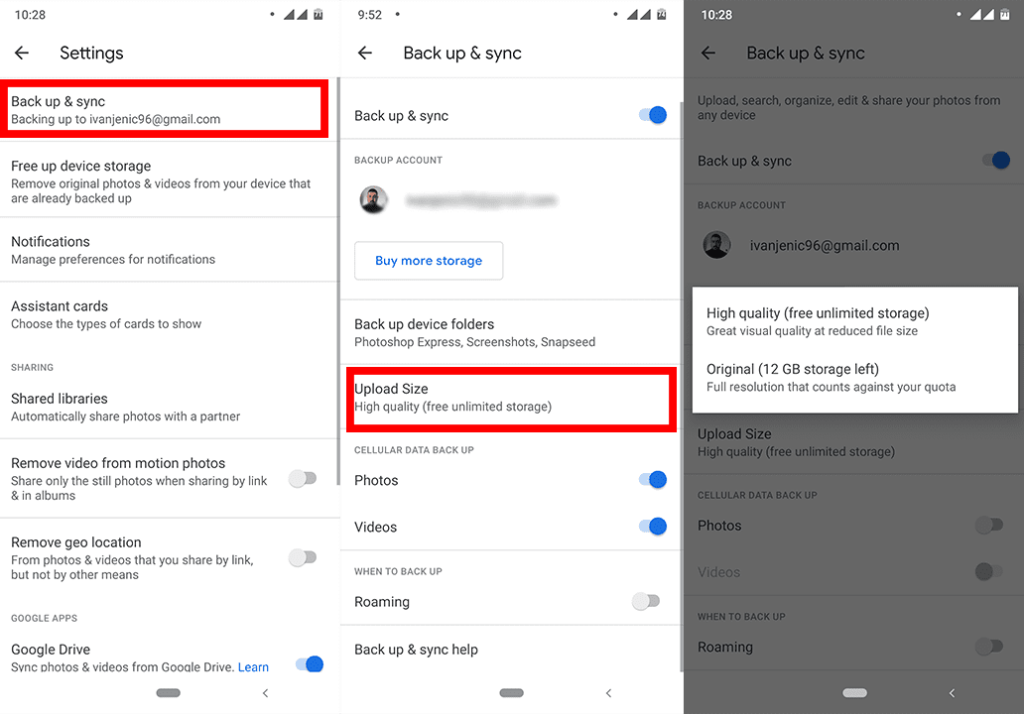
- Valitse Korkea laatu (ilmainen rajoittamaton tallennustila) .
Ratkaisu 6 - Asenna sovellus uudelleen
Jos mikään aiemmista ratkaisuista ei ratkaissut ongelmaa, yritä asentaa sovellus uudelleen. Kuka tietää, ehkä se ratkaisee latausongelman.
Siinäpä se. Toivon, että ainakin yksi näistä ratkaisuista auttoi sinua ratkaisemaan ongelman, joka liittyy kuvien ja videoiden lataamiseen Google Kuviin. Jos sinulla on lisäkysymyksiä tai kommentteja, kerro niistä meille alla olevissa kommenteissa.
Tämä artikkeli on osa Google Kuvien kattavuutta . Jos haluat oppia lisää Google Kuvien vinkkejä ja temppuja tai sinulla on tietty ongelma tämän sovelluksen kanssa, käy Google Photos Hubissa saadaksesi lisää sisältöä.